Bölüm 2-Ders 10
Bu Çalışmada siz kendi Seçtiginiz tube ve renklerle çalisacaksiniz.
________ Başlıyoruz ________
1-
File New – 800 x 550 transparant yeni bir çalisma açiyoruz.
2-
Materials – Renk paletinde
Üst renk beyaz - #ffffff
Alt renk tubemizin içinden bir renk.
3-
Çalisma alanimizin üzerinde sol tus, Beyaz renk ile dolduruyoruz.
4-
File - Open - beauty_woman_216_tubed_by_thafs,bayan tubemizi açıyoruz
( bu asamada ayni efekti yakalayabilmek için malzeme dosyasindaki bayan tubeyi KULLANIN )
5-
İmage – Resize %70 boyutunu küçültün
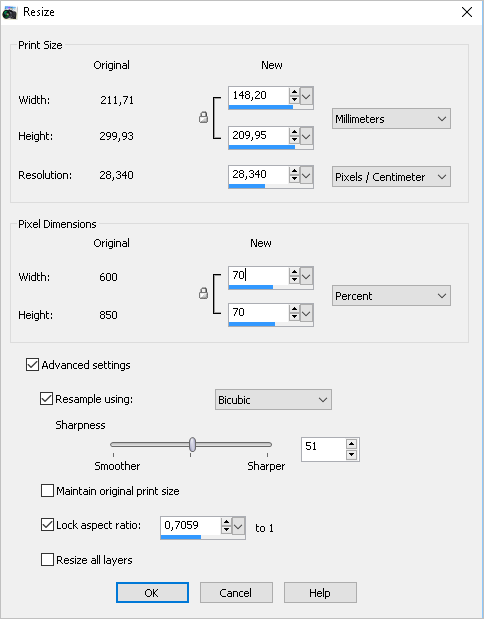
6-
Sağ tuş Copy – çalışmamızın üzerine geliyoruz sağ tuş " Paste – Paste As New Layer "- yapıştırıyoruz

7-
Siz kendi çalismanizin rengine göre bu bayan tubenin kiyafetinin rengini degistireceksiniz.
Bunu nasil yapiyoruz:
Araclarimizdan
Selections - Free Hand Selections - ayarlarin aynisini girin. -
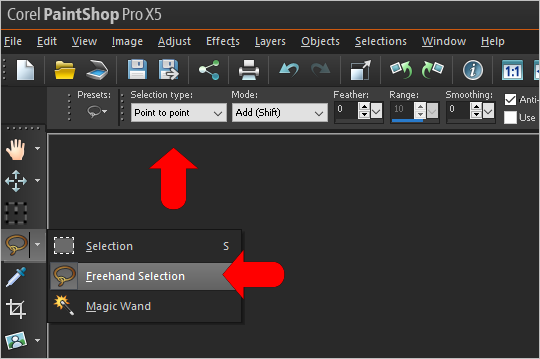
Faremiz ile bayan tubenin kiyafetinin etrafini tiklayarak seçiyoruz,
ve
Adjust - Heu and Saturations - Colorize de kendi çalismamiza uygun bir renk ile bayanin elbisesinin rengini degistiryoruz.
Mesela bu sekilde örnek olsun diye mavi olarak degistirdim.
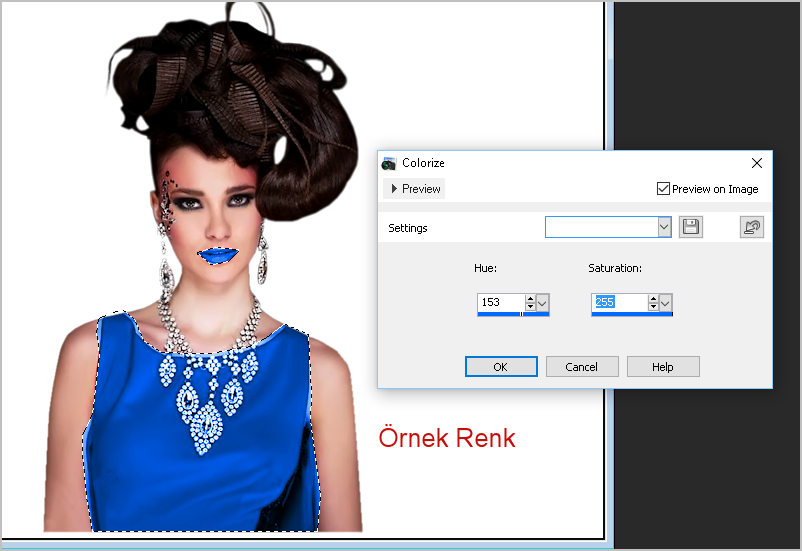
Rengimizi degistirdikten sonra - Selections - Select None diyerek secimden cikalim.
8-
Adjust – Blur – Radial Blur - aşagıdaki ayarları giriyoruz
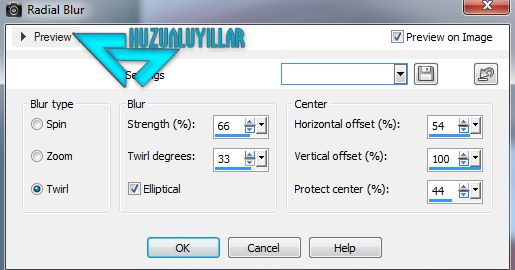
görünüs
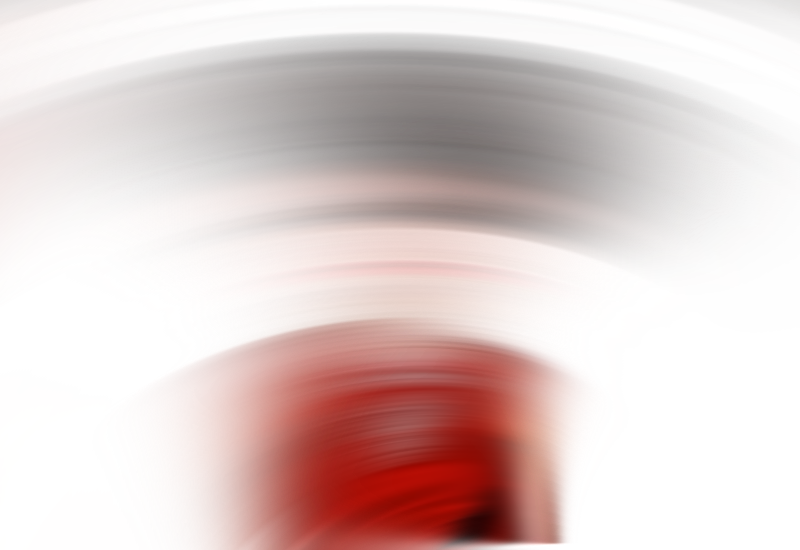
9-
Merge – merge Down - layerleri birleştiriyoruz
10-
Layerin üzerinde sağ tuş, Duplicate yapıyoruz.
11-
Effects – Image Effects – Seamless tiling – Resimdeki ayarları girin
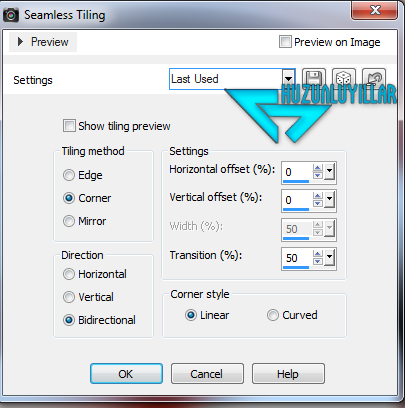
görünüs:

12-
İmage – Flip ( yada Retourner)
Layer Paletinde - Blend mode – Multiply
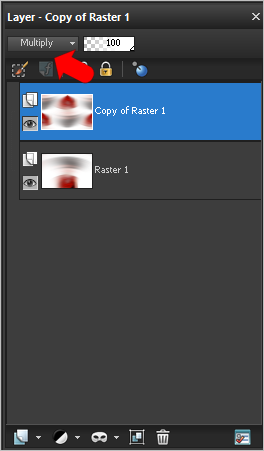
Sonuç

13-
Layers - Merge - Merge Visible- Layerleri birleştiriyoruz.
14-
Effects – Filter Unlimited 2.0 - Simple – Pizza slice Mirror
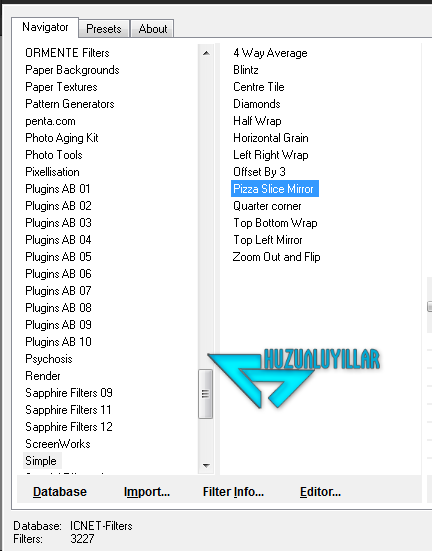
Sonuç:
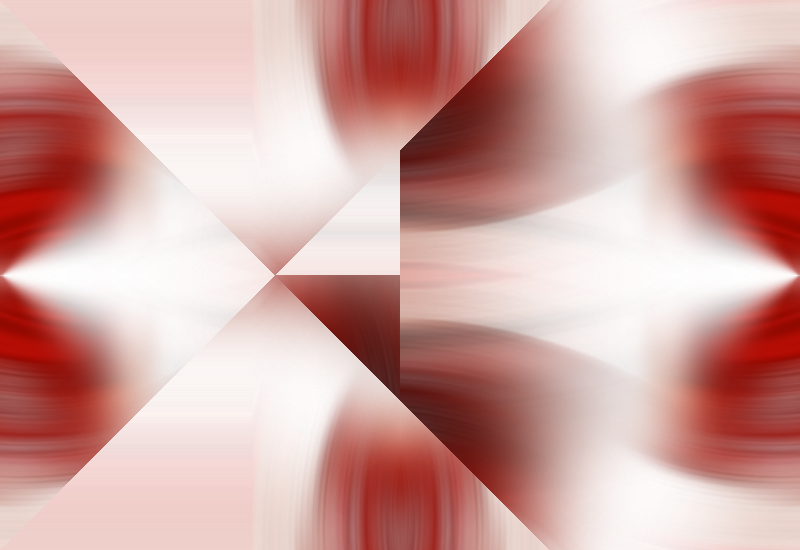
15-
Edit- Repeat - Filter Unlimited 2.0 - Simple – Pizza slice Mirror
Sonuç:
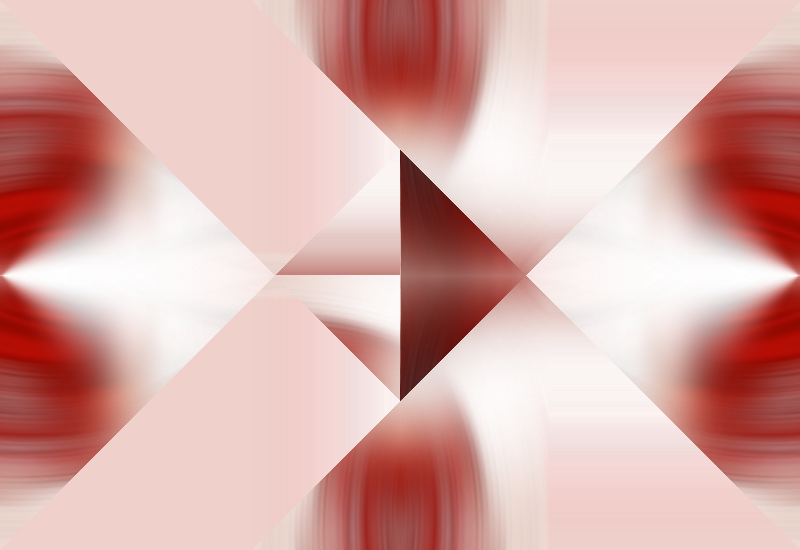
16-
Layers –New laster layer diyerek yeni bir layer açıyoruz
17-
Tubeden almış oldugunuz diger bir renkle (#382522 )yeni açtıgınız layeri doldurun
18-
File Open - malzeme dosyasindan - Hüzünlüyılla_Mask121.jpg - isimli maski açin
Mask'ı çalismanızın arkasına getirin önplanda çalismanız olsun.
ve adim 17 'de açmis oldugumuz Layer seçili olsun.
19-
Layers – New Mask Layer – From Image tiklayin - Hüzünlüyılla_Mask121.jpg
INVERT MASK DATA SEÇILI DEGIL!!
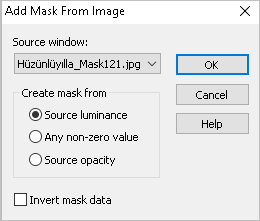
20-
Layers - Merge – Merge Group,mask’ınızı birleştirin
Sonuç:
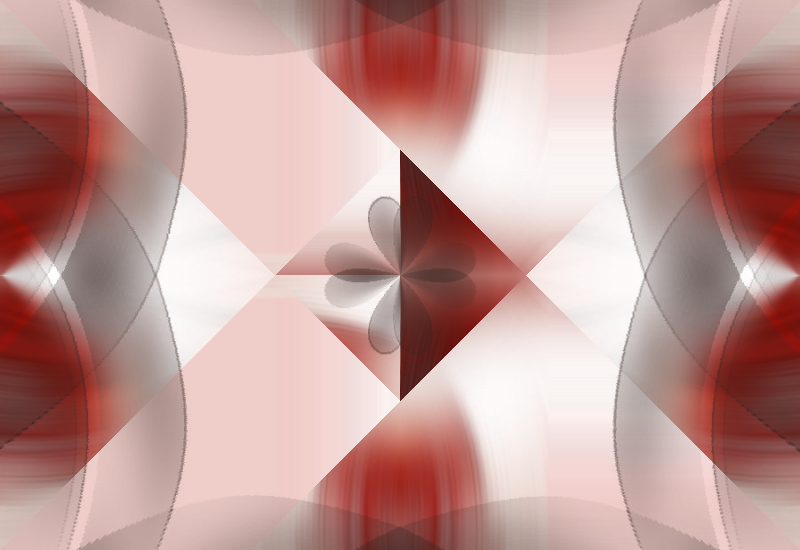
21-
Adjust – Sharpness – Sharpen bu şekilde maskımızı biraz daha netleştiriyoruz
22-
Effects – Edge Effects – Enhance çalışmamızın görünümünü keskinleştiriyoruz
23-
File Open – beauty_woman_216_tubed_by_thafs ( siz kendi resminizi açin )
24-
Üzerinde Sag tus " Copy" – çalismamizin üzerinde sag tus " Paste As New Layer " diyerek yapıştırın
Image - Resize - 70% Percent ( daha önceki ayarlarin aynisi hala hafizasinda)
25-
Araçlarinizdan - Move Tool
Hosunuza giden sekilde yerlestirin.
26-
Effects – Alien Skin Eye Candy 5: Impact Perpective Shadow – Drop shadow High , standart ayar
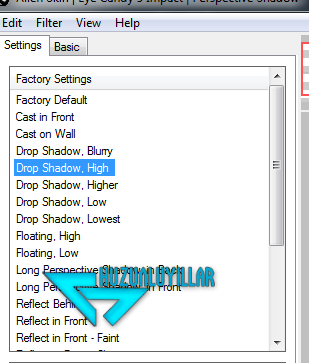
27- FIle - Open – Tube Flower By Dilba
28-
Çicek tube üzerinde sag tus - Copy- çalisma üzerinde - Paste As New Layer
Ben tubemi 2,kez duplicate yaparak çogalttım - boyutlarini degistirdim - gölge verdim..
Siz kullandıgınız tubeye göre ayarlayın.
29-
Araçlarinizdan - Move Tool
Hosunuza giden sekilde yerlestirin.
30-
Effects – Alien Skin Eye Candy 5: Impact Perpective Shadow – Drop shadow High , standart ayar
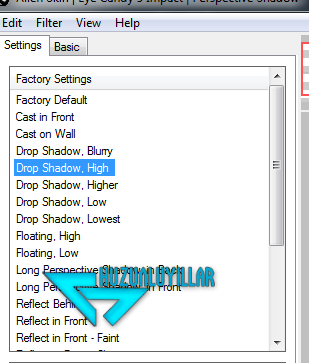
31-
File- Open – Hüzünlüyıllar-deko
32- Copy – Paste As New Layer diyerek yapıştırın
33-
Effects- İmage – Offset - / -160 / 100
34-
Effects – 3D Effects – Drop shadow,ayarları girin
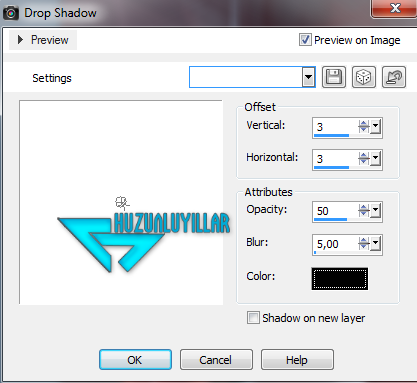
35-
İmage – Add Borders - 1 pixels – arka plan renk #900801
36- İmage – Add Borders - 1 pixels – Ön plan renk #ffffff
37- İmage – Add Borders - 15 pixels – arka plan renk #900801
38-İmzamızı atıyoruz ve PNG olarak kayıt ediyoruz
©Bu ders Hüzünlüyillar tarafindan yazilmistir,
***

***
Lesson 10 by Jojo



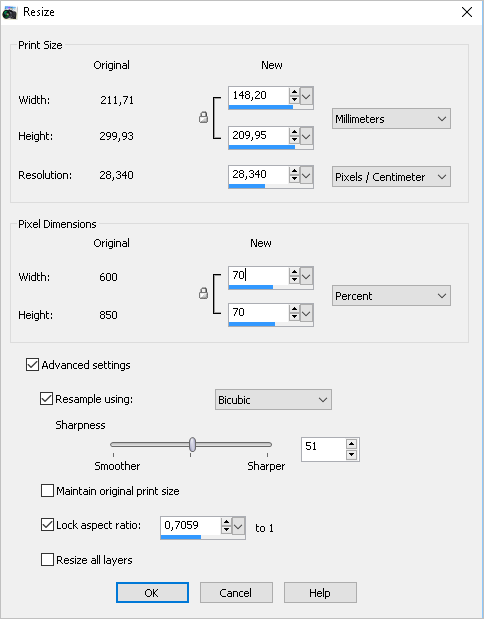

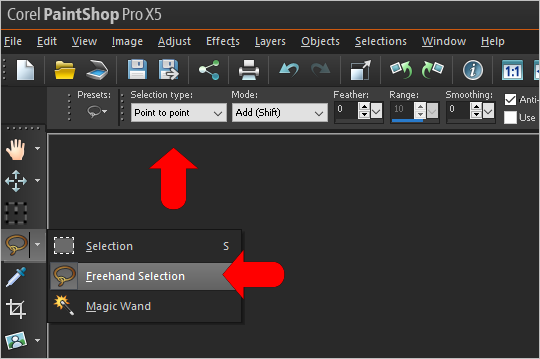
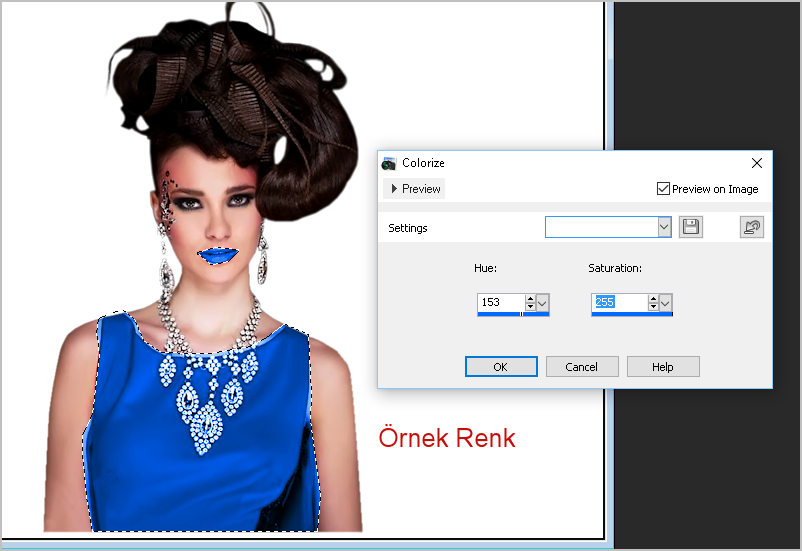
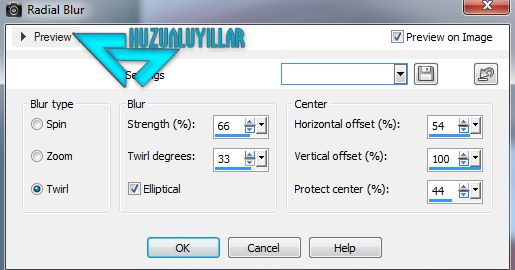
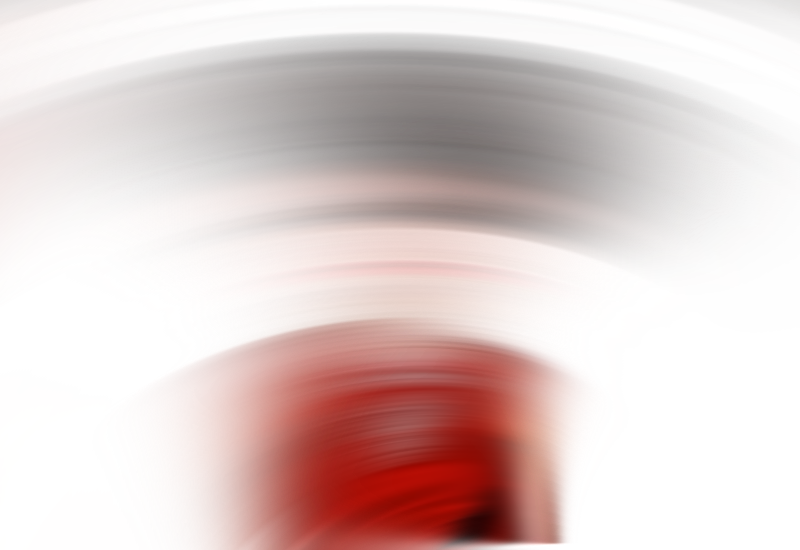
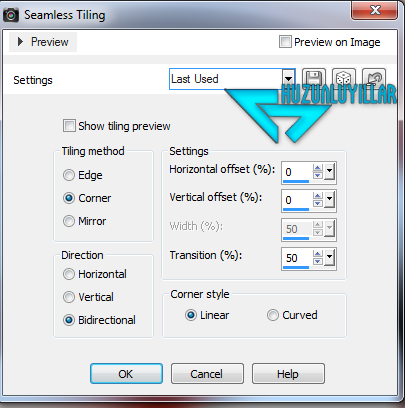

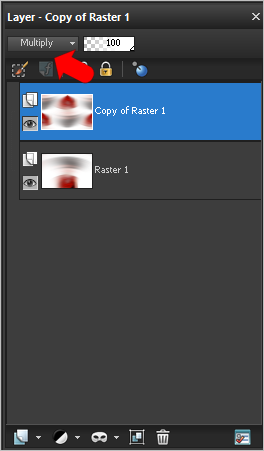

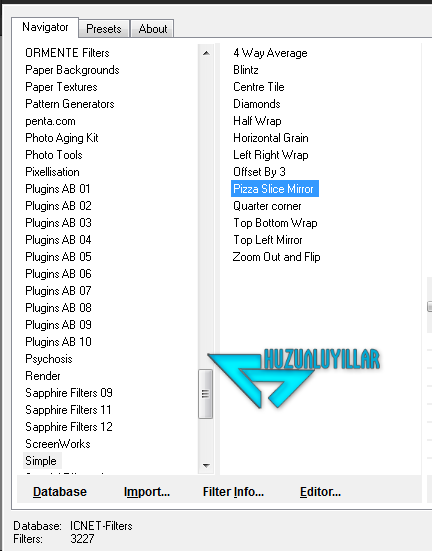
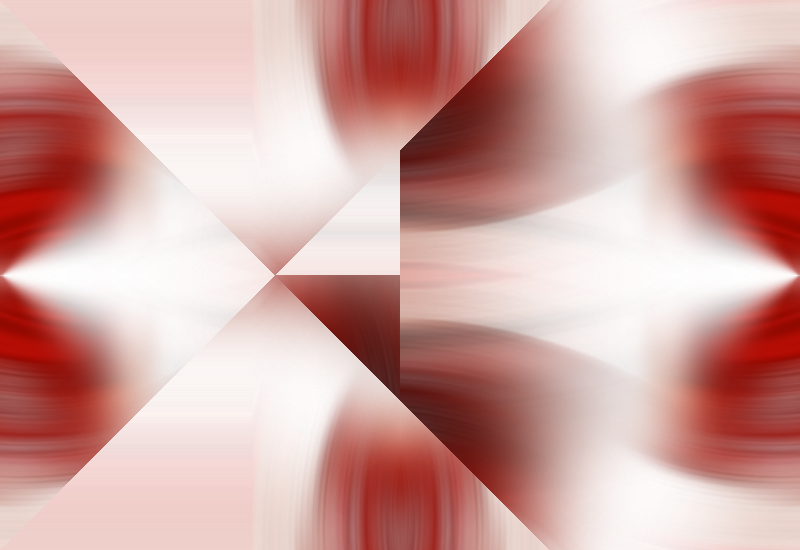
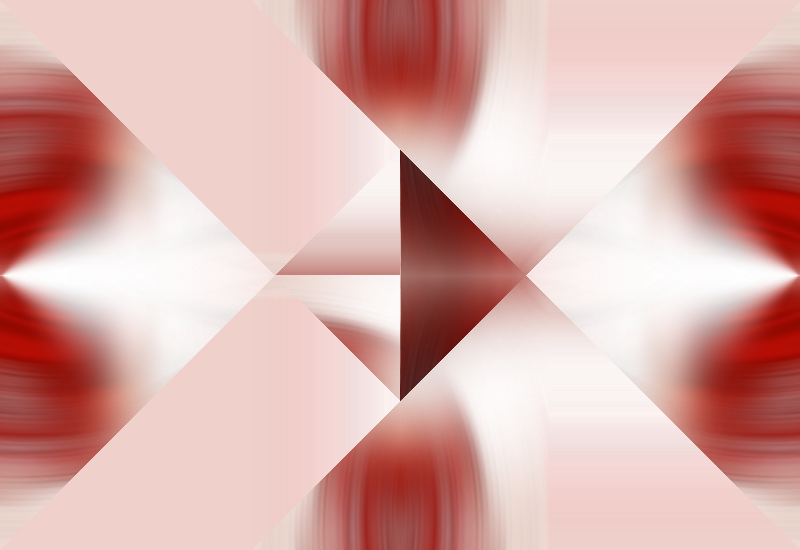
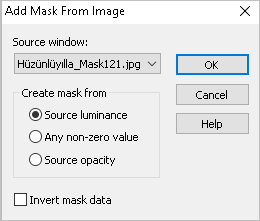
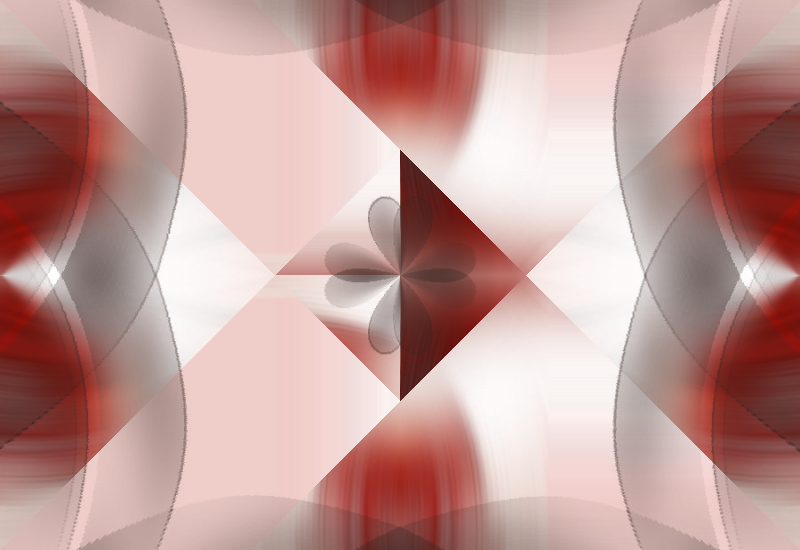
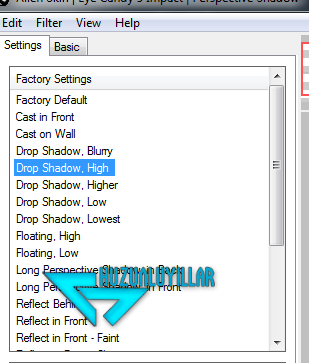
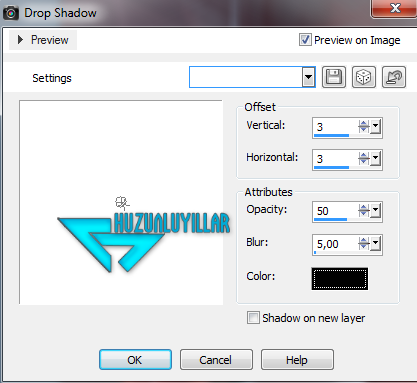


Hiç yorum yok:
Yorum Gönder